Aplikasi galeri modern seperti Foto Google, Foto Apple, dan galeri Samsung hadir dengan dukungan penyimpanan cloud, pengenalan wajah, alat pengeditan lanjutan, dan kemampuan untuk membuat video/film menggunakan banyak fungsi. Foto Apple juga mengejar mereka. Anda dapat membuat montase memori yang indah menggunakan foto dan video di aplikasi Foto di iPhone dan iPad.

Apple terus menyempurnakan aplikasi Foto di iPhone dan iPad dengan setiap pembaruan OS utama. Segera setelah Anda mengunggah foto dan video ke iCloud, itu akan membuat Memori menggunakan foto dan video serupa dari tanggal dan membuat Memori yang menakjubkan dengan animasi dan musik.
Anda juga dapat melanjutkan dan secara manual membuat memori dari gambar dan video yang Anda pilih. Apalagi? Dengan pembaruan iOS 15 dan iPadOS 15, pengguna dapat mengintegrasikan trek musik dari Apple Music secara langsung.
Tidak sabar untuk membuat memori di aplikasi Apple Photos? Mari kita mulai.
Membuat Memori Secara Otomatis di Aplikasi Foto
Apple secara otomatis membuat memori berdasarkan foto dan video yang Anda unggah ke platform iCloud. Jika Anda ingin beberapa kenangan siap pakai di aplikasi Foto, aktifkan Foto iCloud dari aplikasi Pengaturan.
Langkah 1: Buka aplikasi Pengaturan di iPhone.
Langkah 2: Buka Profil > menu iCloud.
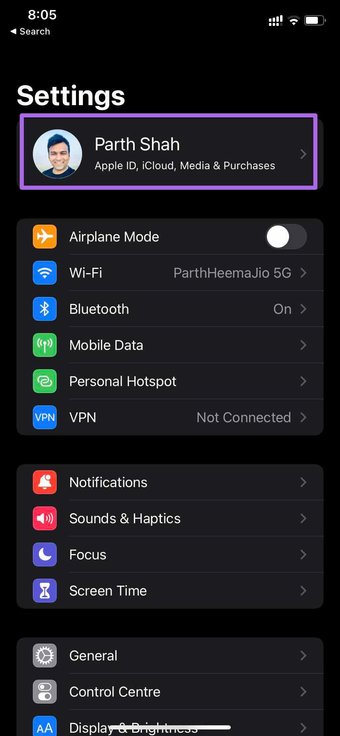
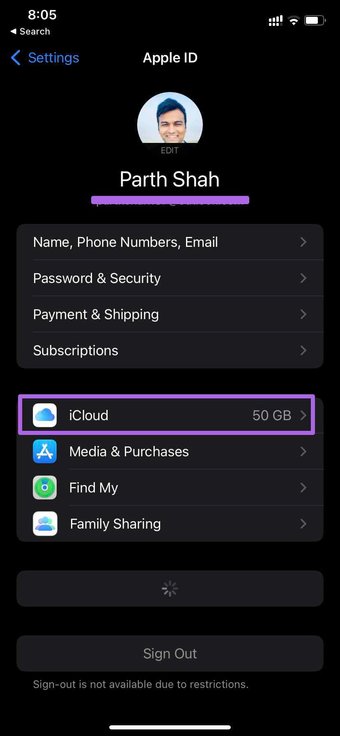
Langkah 3: Pilih Foto dan aktifkan Foto iCloud dari menu berikut.

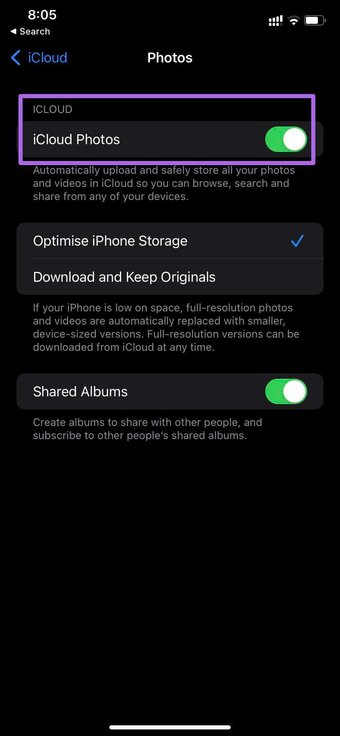
Aplikasi Foto akan mengunggah semua foto dan video ke platform iCloud. Sekarang, Anda tidak perlu melakukan apa pun. Anda dapat membiarkan iCloud melakukan keajaiban di balik layar dan menciptakan kenangan yang luar biasa di aplikasi.
Berikan waktu. Anda dapat membuka aplikasi Foto dan membuka tab Untuk Anda dari bilah bawah. Anda akan melihat Memori di bagian atas. Ketuk Lihat Semua, dan semua Kenangan yang dibuat iCloud siap memukau Anda. Tidak diperlukan input manual.
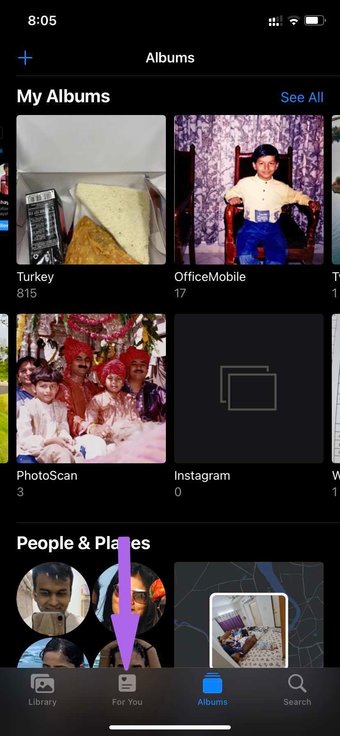

iCloud bekerja dengan baik di aplikasi Foto. Tapi Anda bisa melakukan pekerjaan yang lebih baik sendiri. Misalnya, Anda dapat memilih foto mana yang akan ditambahkan ke kenangan dan memilih lagu yang sesuai dengan suasana hati. Begini caranya.
Juga di Guiding Tech.has-webp.camp-list-934{background-image:linear-gradient(to left,rgba(42,0,113,.3),rgba(42, 0,113,.8) 50%),url(‘https://cdn.guidingtech.com/imager/assets/WordPress-Import/2013/11/96562/header-copy2_1584714de1996cb973b8f66854d0c54f.webp?1593076132’); ukuran latar belakang: cover;background-position:center center}.has-no-js.camp-list-934,.has-no-webp.camp-list-934{background-image:linear-gradient(ke kiri,rgba(42, 0,113,.3),rgba(42,0,113,.8) 50%),url(‘https://cdn.guidingtech.com/imager/assets/WordPress-Import/2013/11/96562/header-copy2_1584714de1996cb973b8f66854d0c54f.png?1518453351’);background-size:cover;background-position:center center} #photos
Klik di sini untuk melihat halaman artikel foto kami
Buat Kenangan di Aplikasi Foto di iPhone dan iPad
Karena Anda membuat Memori menggunakan gambar dan video di app Foto, Anda tidak perlu mengunggah media ke iCloud. Berikut cara melanjutkan.
Langkah 1: Buka aplikasi Foto di iPhone Anda dan buka menu Perpustakaan.
Langkah 2: Ketuk tab Bulan di bagian bawah layar.
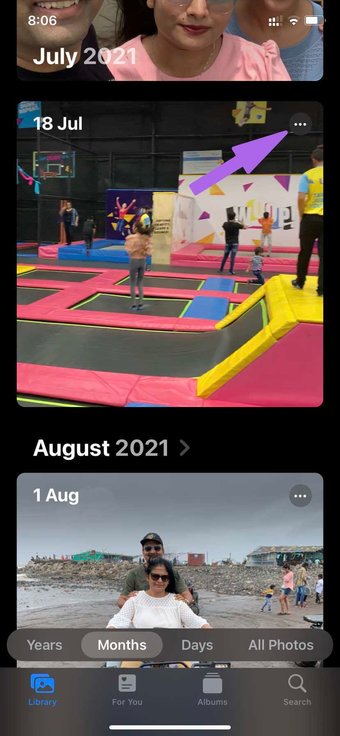
Langkah 3: Anda akan melihat semua foto dan video terbaru yang dikategorikan rapi menurut peristiwa.
Langkah 4: Ketuk menu tiga titik dan pilih Putar Film Memori.
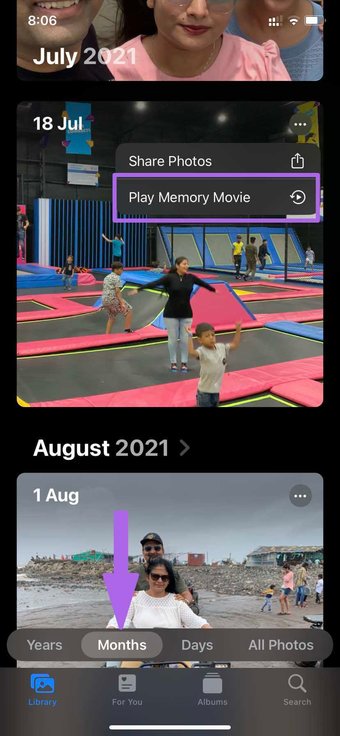
Aplikasi Foto akan membawa Anda ke editor Memori khusus. Berikut adalah semua fungsi untuk membuat memori indah di iPhone.
Ubah Judul
Secara default, Apple Photos menggunakan tanggal sebagai judul default untuk Memori. Lagi pula, Anda tidak ingin menggunakan tanggal sebagai judul untuk Memori.

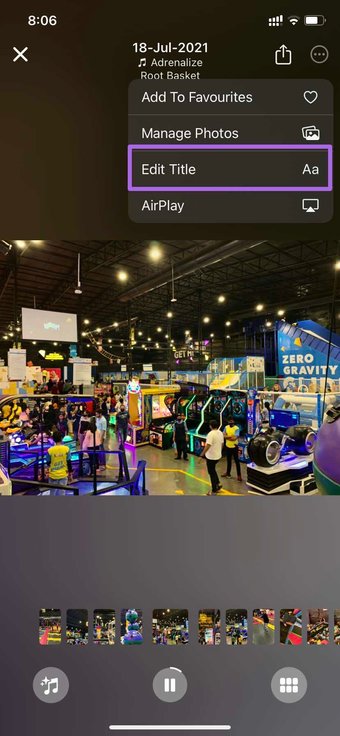
Ketuk menu tiga titik di bagian atas dan pilih Edit Judul. Tambahkan judul dan subjudul baru untuk memberikan tampilan yang lebih personal.
Sesuaikan Foto dan Video
Dari menu Editor memori, Anda dapat mengetuk tab atur di bagian bawah dan melihat semua media untuk memori.
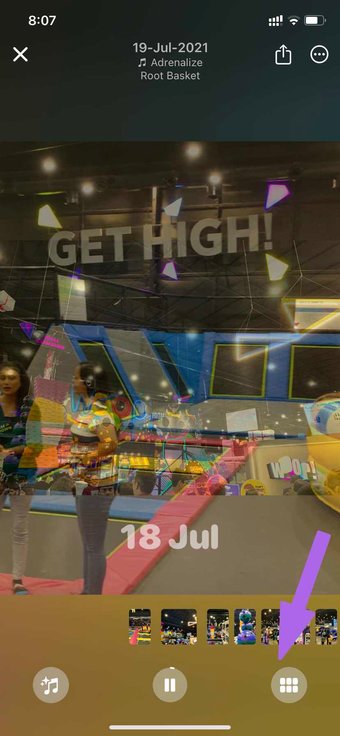
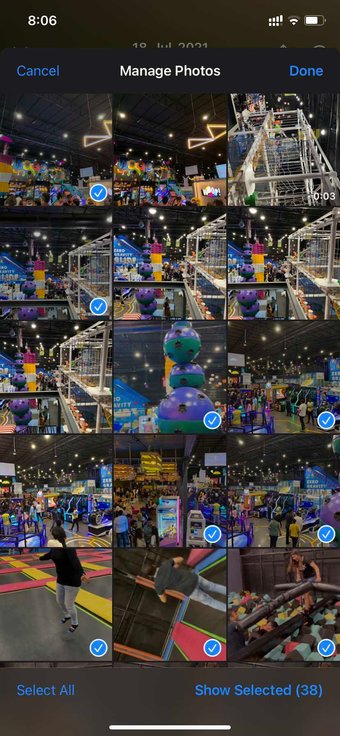
Ketuk menu tiga titik di bagian atas dan pilih Kelola Foto. Anda dapat menghapus media dari Memori dan menambahkan yang baru dari Perpustakaan Foto.
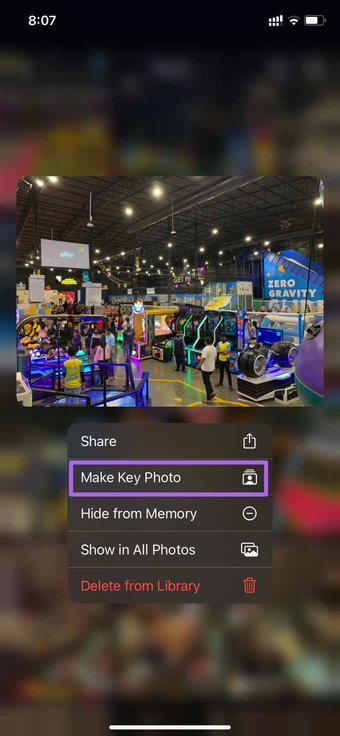
Anda dapat menekan lama pada foto apa pun dari menu yang sama dan menjadikannya Foto Kunci untuk Memori.
Tambahkan Musik dari Apple Music
Aplikasi Foto menambahkan musik acak ke Memori Anda. Anda dapat dengan mudah mengubahnya. Ketuk ikon Musik di bagian bawah, dan Anda akan melihat trek musik saat ini. Ketuk ikon Musik dan pilih trek baru untuk diterapkan di Memori dari Apple Music.
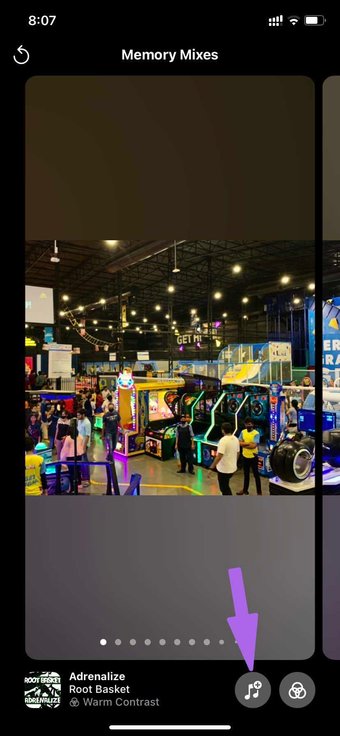

Gunakan Filter di Memori
Mirip dengan Foto dan Video, Anda dapat menerapkan filter ke Memori yang dibuat di aplikasi Foto. Ketuk ikon Musik dari menu editor Memori dan pilih Filter. Selanjutnya, pilih filter yang relevan dari menu Memory Looks dan tekan tombol Done di bagian atas.
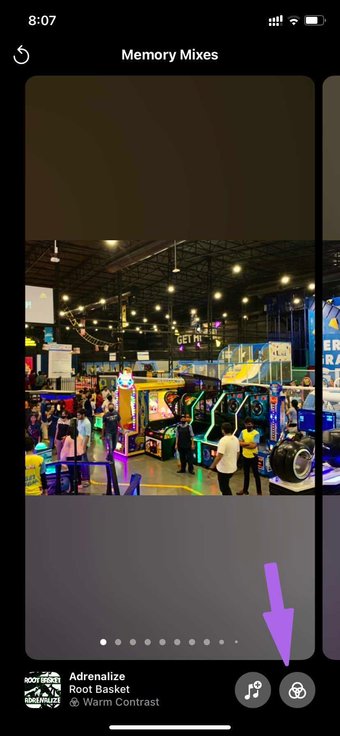
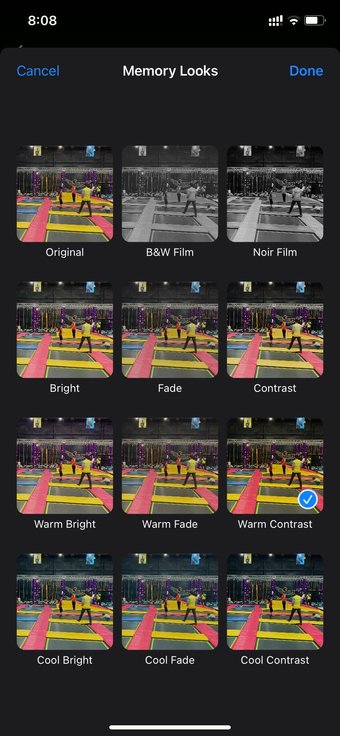
Setelah melakukan semua perubahan yang relevan, Anda dapat keluar dari menu editor Memori dan iPhone atau iPad di bagian Untuk Anda di aplikasi Foto.
Anda dapat memfavoritkan Memori dan melihatnya dari menu Favorit di aplikasi Foto.
Buat Memori Luar Biasa Dengan Foto di iPhone
Bersiaplah untuk memukau semua orang dengan fungsi Memori di iPhone. Apple Photos dengan nyaman mengalahkan kemampuan pembuatan video Google Photos dengan integrasi Apple Music, filter, dan lainnya yang terintegrasi langsung ke dalam editor Memori. Selain itu, mereka yang lebih menyukai layar besar dapat menggunakan aplikasi Foto di iPad untuk membuat memori dengan cepat.
Terakhir diperbarui pada 31 Agustus 2021
Artikel di atas mungkin berisi tautan afiliasi yang membantu mendukung Guiding Tech. Namun, itu tidak mempengaruhi integritas editorial kami. Konten tetap tidak bias dan otentik.